מתקדם iMovie טיפים וטריקים לעשות סרטים שלך נראה טוב יותר
בתור משתמש Pro, אני עדיין להשתמש iMovie מעת לעת בשל קלות השימוש שלה ואת הפשטות הכללית. זה עוזר לי לסיים פרויקטים מהר יותר מאשר הייתי עם תוכנית כמו Premiere. iMovie יש לא מעט יכולות מתקדמות שיעזרו לו להתחרות נגד כמה יותר מסובך, ולפעמים פעמים שילם, תוכניות. מאמר זה יפרט כמה עצות אלה, כולל תיקון תריס מתגלגל, איך בקלות המעבר וידאו אבל לא אודיו, ועוד.

כיצד להתאים את עוצמת הקול עבור בחירת אודיו
בעוד שרוב הזמן אתה כנראה רוצה את עוצמת הקול להישאר בקצב יציב לאורך הסרט שלך, ייתכן שתרצה להביא אותו למטה אם לומר, מישהו דיבר על המצלמה. זוהי טכניקה נהדרת כדי לוודא את הנושא הוא נשמע, אבל תכונה זו היא קצת tucked משם.
לחץ והחזק את "R" וגרור את קטע האודיו של הנושא כדי לבחור חלק ממנו. כעת באפשרותך להשתמש במחוון האודיו כדי להתאים את האחוז. iMovie באופן אוטומטי לדעוך את עוצמת הקול גבוהה להגדרה נמוכה ויפה לעומת זאת. שינוי זה לא יהיה פתאומי בסרט שלך.
השתמש מדה מ iPhone שלך

עם iPhone 7 ו - 7 פלוס, איכות וידאו דומה למדי DSLRs כמה בשוק. למרבה המזל, קל לייבא מדה טרי שלך ופריך לתוך iMovie.
1. התחל על ידי חיבור מכשיר ה- iOS שלך ל- Mac.
2. לחץ על "ייבוא" מתפריט הקובץ בשורת התפריטים העליונה. כעת יהיה עליך לבחור את מכשיר ה- iOS שלך מרשימת המצלמות.
לחלופין, ניתן להשתמש AirDrop. ודא את iPhone ו- Mac יש WiFi ו- Bluetooth מופעלת, לבחור מה כדי AirDrop מתוך iOS תמונות App ולהעביר את התמונות AirDropped החדש מ הורדות לתיקיה הפרויקט. כעת אתה מוכן לערוך את סרטוני ה- iPhone שלך!
לדעת מקשי קיצור מקשים בסיסיים
אתה יכול לקצץ באופן משמעותי את זמן עריכת הסרט על ידי לקיחת רגע לזכור קיצור מקשים חשובים המשקף אותם לעתים קרובות.
- בר החלל -
- \ - הפעלת קליפ שנבחר מההתחלה
- לחץ והחזק R בזמן גרירה - בחר חלק, אך לא הכל, של קליפ
- I - בחר נקודת קלט
- O - בחר נקודת פלט
- אפשרות + / - חתוך קליפ אל ה- playhead
- Command + Z - בטל
- Command + Shift + Z - בצע שוב שלב אחרון
התאמה אישית של סגנון טקסט

לעתים קרובות את היכולת להתאים אישית את המראה ואת הסגנון של כותרות הוא overlooked. זה יכול להשאיר אותך עם המראה הגנרית מאוד של כמעט כל iMovie הייצור כי נזרק יחד רק על תבניות. הולך עד שינוי גופן ברירת המחדל למשהו דומה, אך שונה, יעזור לתת את הסרט המוגמר יותר של תחושה מקצועית ופחות אחד תוצרת בית. לאחר גרירת כותרת על ציר הזמן, לחץ על "T" מעל חלון ההשמעה, ובחר גופן חדש מהתפריט הנפתח.
הוסף ייצוב קליפים שלך

לחץ על סמל מצלמת הווידאו שמעל לחלון ההשמעה, וסמן את התיבה שכותרתה "מייצב סרט רועד". כוונן את האחוזים כלפי מטה ככל האפשר תוך שמירה על יציבה של וידאו. ככל שהתוכנית מורשית לחתוך סרטון כדי לייצב אותו, כך הוא יהיה מעוות יותר. עיוות, ברוב המקרים, יכול להיראות הרבה יותר גרוע מאשר קליפ רועד מלכתחילה. לחץ על "תיקון תריס גלילה" תיבת לתת מדה נראית חלקה יותר אם זה נראה מעוות.
סיכום ומחשבות סופיות
מה טיפים iMovie וטריקים לא הזכיר הם חייבים לדעת לעשות סרטונים טובים יותר למראה וסרטים? יידע אותנו למטה הערה למטה!

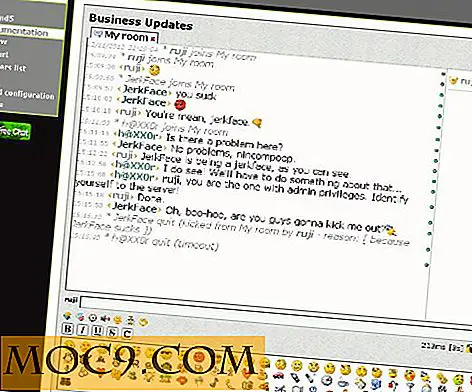


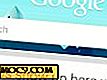
![שתף בקלות טקסט מודגש לרשתות חברתיות באמצעות שיתוף מיקרו [Chrome]](http://moc9.com/img/microsharing_icon.jpg)

